YouTuberが動画で使っている効果音は?効果音配布サイトのご紹介
動画と効果音の関係
皆さんはYouTubeをご覧になりますか。昨今「YouTuber」という広告収益で生活している人達が話題になっています。普段YouTubeを見ない方でも、名前を聞いたことがあるのではないでしょうか? YouTuberは、毎日ないし定期的に動画を投稿しているのが基本ですが、その動画の内容はかなり凝っているものが多いです。バラエティー番組顔負けのテロップ編集や効果音の追加など工夫が施されています。今回は、効果音に注目してYouTuberの動画を分析してみましょう。
| YouTuberが使っている無料効果音サイト3選:
無料効果音が使用できる動画編集ソフトFilmoraX |
Part1. そもそも効果音とは?YouTuber効果音の使い方
効果音はSE(サウンドエフェクト)とも呼ばれ、かなり古い歴史がります。歌舞伎などで波の音を再現するために、砂を箱に少量敷き詰めて優しく揺らすといった方法が有名かもしれません。これは現在の演劇でも使用されている手法です。
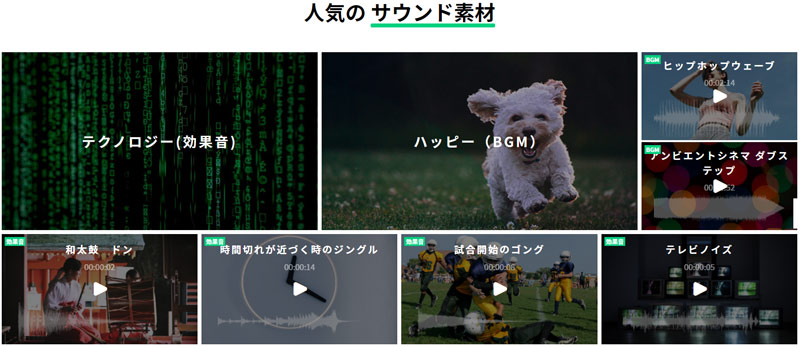
また、砂浜を歩いているシーンでは舞台裏に簡易砂場を用意し、草履を手で砂場へ当てこすり音を出すという手法がとられていました。そして、テレビの普及により様々な音楽や効果音が広く認知されていくことになります。時代劇のチャンバラ効果音、刑事物の爆発音や拳銃の発砲音など、作品を彩る様々なSEがありました。このような効果音はテレビ局をまたいで様々な作品で利用されるようになります。 「この効果音、別の番組で聞いたことあるな」という経験は、皆さんもあるのではないでしょうか?そしてバラエティー番組の放映が始まると、さらに効果音の幅は広がっていきます。テロップが出現する時の音や、演者さんのリアクションに合わせた効果音など番組ごとの特色ある音が出始めます。 タイトルコールではこの効果音、コーナー紹介ではあの音、といった具合ですね。そして現代では、効果音CDや著作権フリーの効果音配信サイトなど、テレビ番組でも使用されているような効果音を一般の人々でも手軽に利用できるようになりました。このように配布されている効果音をYouTuberは利用しているのです。
part2.YouTuberが使っている無料効果音サイト3選
YouTuberが効果音を使う場面はバラエティー番組に似ています。テロップを出す場面や何かを強調したいとき、または自分のリアクションに合わせた効果音などです。ここではYouTuberがよく使っている効果音配布サイトを3つ紹介したいと思います。
◆NO.1 Filmstock
一番おすすめなのは効果音素材が盛りだくさんの素材サイトFilmstock(フィルムストック)です。Filmstockは動画編集ソフト「FilmoraX」を販売しているwondershare社が運営しているサイトです。効果音だけでなくBGMの種類も豊富で高クオリティなものが多いです。定額料金で利用する形になっていますが、無料で利用できる効果音も多数ありますので困ったらFilmstockをのぞいてみると良いでしょう。
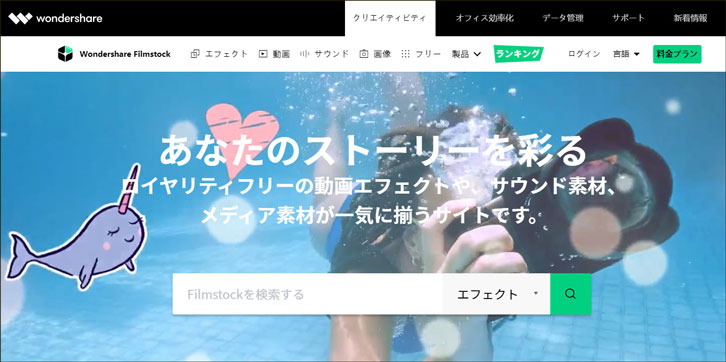
◆NO.2 魔王魂
10年以上の歴史のある効果音配布サイトです。1000曲以上ものBGM素材や効果音素材が配布されています。魔法攻撃のような効果音やテロップ出現時に使用されているようなSEが多く配布されています。また、特筆すべき点として歌もの素材が多数配信されていることが挙げられます。これは多数のYouTuberがオープニングやエンディングで使用しているのでよく耳にすると思います。
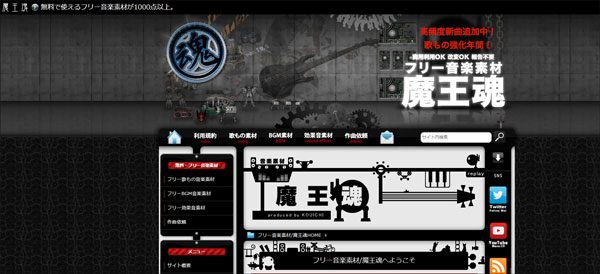
◆NO.3 ニコニ・コモンズ
ニコニコ動画内で素材を配布しているサイトです。こちらでは様々なクリエイターが日々新しい素材を投稿しています。効果音素材から画像素材まで様々に配布されていますので、一つのサイトですべて揃えたいときにはこちらを利用するといいでしょう。続いては、これらの素材を使って実際に動画を制作する方法についてご説明します。
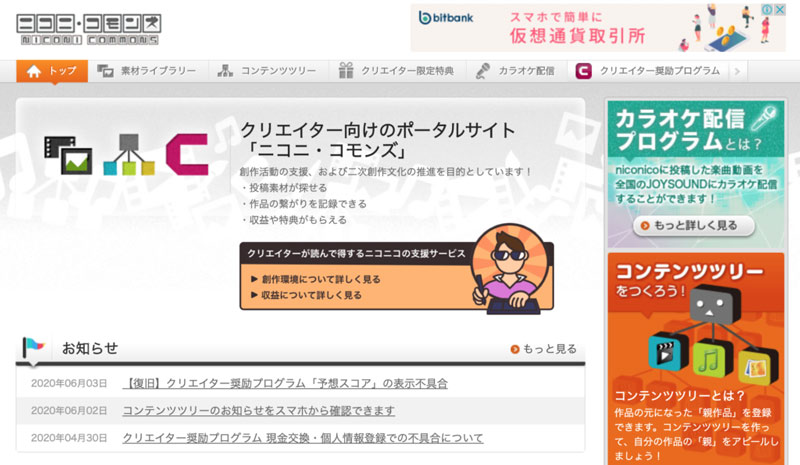
関連記事:
人気な無料音楽ダウンロードアプリおすすめ5選>>
犬や猫・子猫などの動物の鳴き声がダウンロードできる効果音素材サイトおすすめ>>
part3.ダウンロードした効果音素材を使って動画編集をする方法
動画編集を行うには「動画編集ソフト」が必要になります。今回は上記で紹介したFimoraXを使った効果音編集方法を見ていきましょう。
▶︎ステップ1.素材を読み込み・タイムラインに設置する
まず、Fimoraxを起動すると素材を読み込む画面が出ますので、まずは動画素材を読み込みましょう。動画素材を読み込んだら、タイムラインに配置します。
▶︎ステップ2.編集作業を行う
ここからいよいよオーディオトラックにて効果音の追加編集を行います。 動画を読み込んだ下のタイムラインがオーディオトラックになりますのでそこへ効果音素材を配置していきましょう。FimoraXの機能を使って字幕表示に合わせて効果音を載せたり、トランジションに合わせてSEを被せて場面転換を彩ったりして動画を作成していきましょう。これはこれはダウンロードリンクです。
Part4.効果音を使って動画編集をもっと簡単に
今回紹介した効果音配布サイトFilmstockは、動画編集以外にもスマートフォンのアラームなどにも利用可能ですので、様々な使い方を考えてみるのも良いでしょう。ぜひ、使いこなしてくださいね。
サポート
製品に関するご意見・ご質問・ご要望はお気軽に こちらまでお問い合わせください。 >>





役に立ちましたか?コメントしましょう!